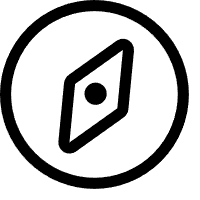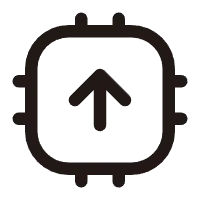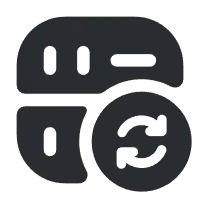Loop Core Stereo


LOOP CORE STEREO是NUX新的一代LOOP带有鼓机功能的循环录音效果器。它具有高清晰度彩色LCD显示屏、立体声输入、输出和MIDI控制输入。它可以帮助您录制Jam的乐句并以立体声循环播放!无论您是练习、作曲还是现场演出,这款精心设计的Loop效果器都会给您带来全新的体验和灵感!
将您的灵感收集成句
在LOOP CORE STEREO效果器上记录您的灵感,并且用它练习、Jam是一件非常简单的事。
当效果器通电后,旋转VALUE旋钮,在01-99共99个存储位上选择一个空位。然后就可以通过轻踩踩钉开始录制/播放/叠录您的乐句。同时您也可以通过长踩踩钉来实现撤销/重做/清除等操作。

旋钮可以在01-99之间选择正确的存储位,也可以调整参数。
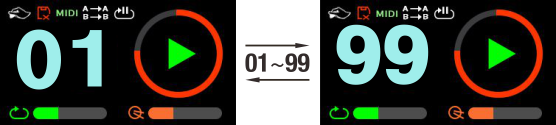
当您播放这乐句在练习或Jam时,您可以通过按下VALUE旋钮选择LOOP音量或鼓机音量,选择后旋转即可调节对应音量大小,单击为LOOP音量,双击为鼓机音量。

戴着耳机练习,收集美好的时光。

高清彩屏,让设置更清晰。

LOOP CORE STEREO的四种应用场景。
场景一
单声道输入/输出
这是吉他手最常见的使用方式,吉他单声道输入到LOOP CORE STEREO,经过效果器后单声道输出到吉他音箱。如果您要按照此路径使用,那么请按照以下方式设置和连接。

场景二
立体声输入/立体声输出
当您的吉他或LOOP CORE STEREO之前的效果器有立体声输出时,您可以用它以立体声的形式连接至LOOP CORE STEREO的输入接口。然后在输出口连接两台音箱进行立体声扩声。如下图设置以及连接。
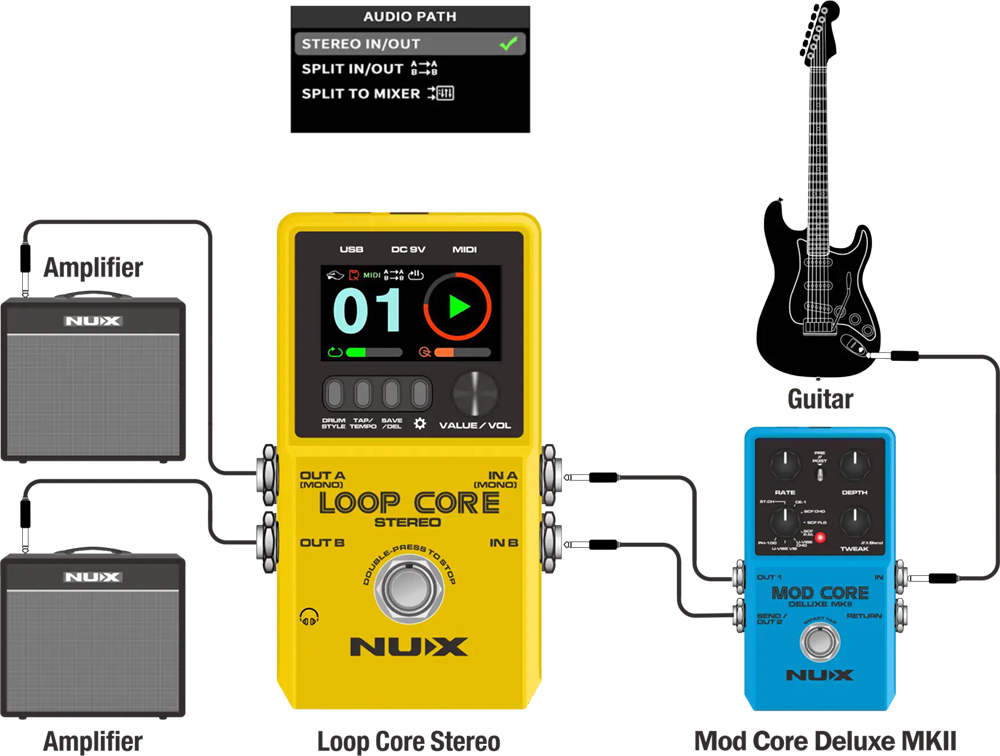
场景三
吉他/鼓机分别输出
为了获得最佳音质,您可以将 Loop Core Stereo 同时连接到吉他音箱和全频音箱。
再以双通道的方式将吉他声通过OUT A输出到吉他音箱,将鼓机声通过OUT B输出到全频音箱,来获得更好的音色。具体设置及连接如下。

场景四
连接调音台或声卡
当您在家录音或在外演出时,您可以将LOOP CORE STEREO以双通道的形式输出到调音台、PA系统或您的声卡。当您按照以下方式设置并连接后,效果器将会把您的吉他声分离到OUT A中,并且开启接入PA系统使用的频率补偿,以获得更好的音色。同时也会将鼓机分离到OUT B输出中直接进入PA系统。


MIDI控制
您可以使用外部MIDI踏板连接LOOP CORE STEREO的MIDI接口来控制效果器。
*请下载用户手册查看MIDI命令。

私人定制您的开机画面
LOOP CORE STEREO支持您使用GIF动画定制您的开机画面。您只需要:
– 将LOOP CORE STEREO连接到您的计算机,然后将GIF图片保存到文件夹:NUX LOOPER>NUX_LOOP>GIF。
– 断开USB,重新启动LOOP CORE STEREO,然后进入DISPLAY设置并将BOOT-UP PICTURE选项设置为USER。
– 重启后即可看到您的定制开机画面。

*自定义GIF要求
– 320×170 分辨率
– 长度不超过8秒
– 文件不超过 1MB

如何导入伴奏到LOOP CORE STEREO?
连接LOOP CORE STEREO到电脑,电脑会自动识别并弹出“NUX LOOPER”U盘。双击打开U盘进入NCL-2文件夹,即可找到用于保存wav文件的“WAVE”文件夹。
进入“WAVE”文件夹,把您准备好的文件拖拽进对应位置的文件夹中,即可完成导入。
示例:如果您想把wav文件导入到乐句循环的第三轨,那么把目标wav文件放到W003文件夹中,即可在对应位置完成导入。

注意:LOOP CORE STEREO仅支持导入44.1kHz/32bit立体声WAV格式的文件,建议使用官方NuxFormatConverterAPP将您的伴奏转换为对应的格式。
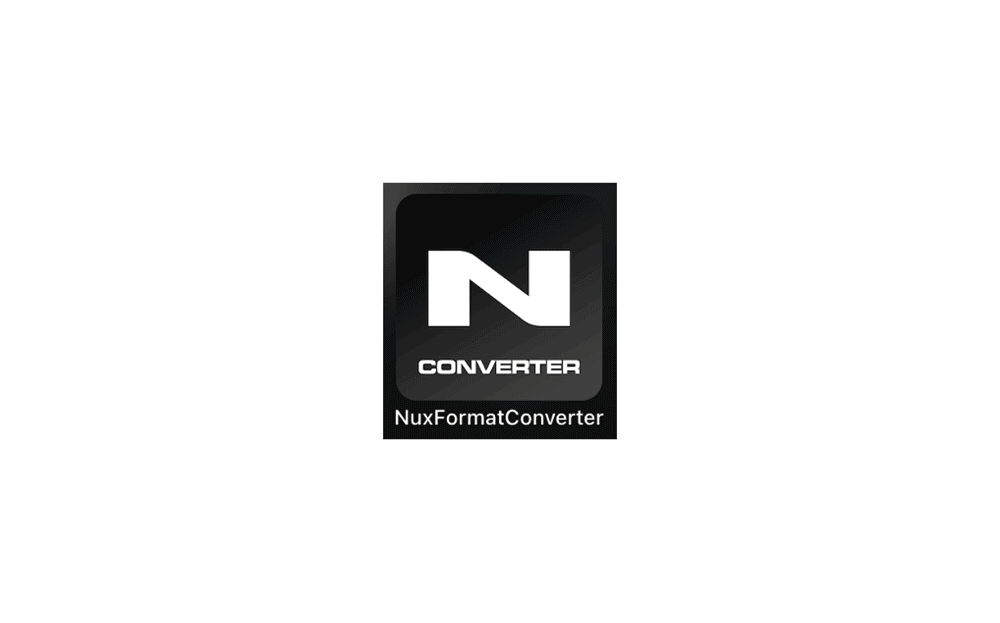
(请使用NuxFormatConverter APP将音频转换为适合导入的格式。)

NuxFormatConvert

固件
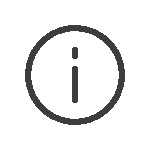
– 全新设计,配备高清晰度彩色液晶屏。
– 最长可录制6小时(立体声)。
– 99个用户储存位置。
– 内置节奏音轨,包含50种节奏模式。
– 支持分音输出至两台音箱。
– 用于连接调音台的音箱模拟功能。
– 内置MIDI控制。
– 采样率: 44.1kHz
– AD精度:24bit
– 处理器精度:32bit
– 频响范围: 20Hz-20kHz
– 噪音量: -100dBu
– 动态范围: 108dB
– 功耗: 110mA-120mA
– 输入: 单声道/立体声
– 输出: 单声道/立体声,耳机输出
– 屏幕: TFT彩色LCD屏
– 电源: 9V,500mA外正内负
– 尺寸: 122(L)72(W)*48(H)mm
– Weight: 264g